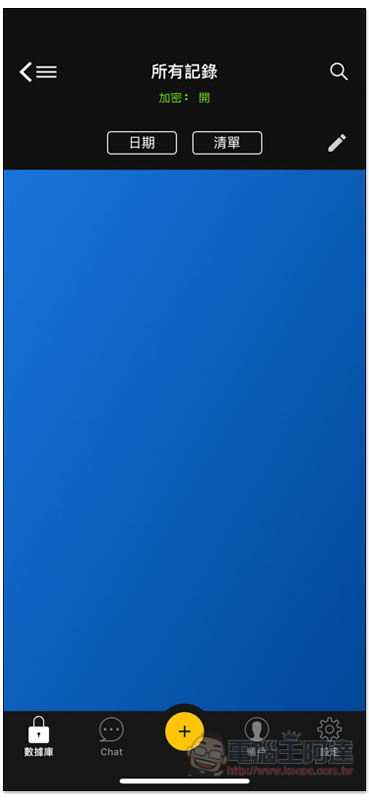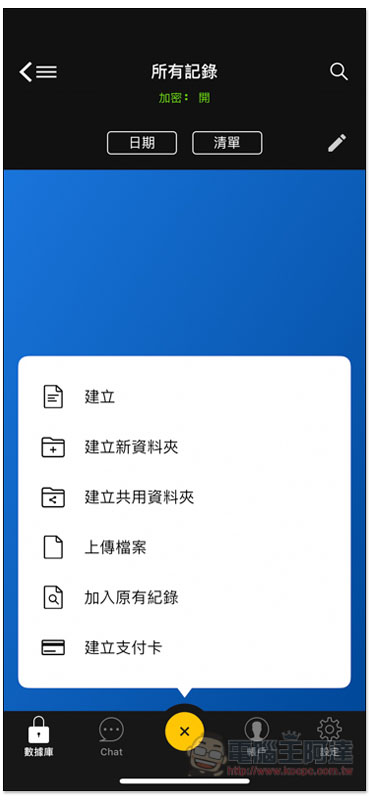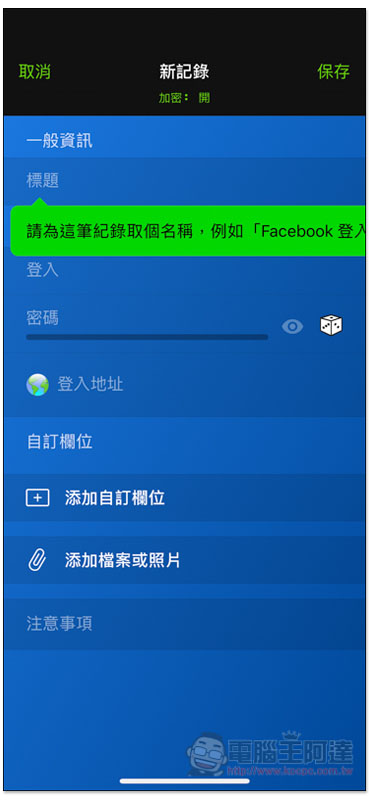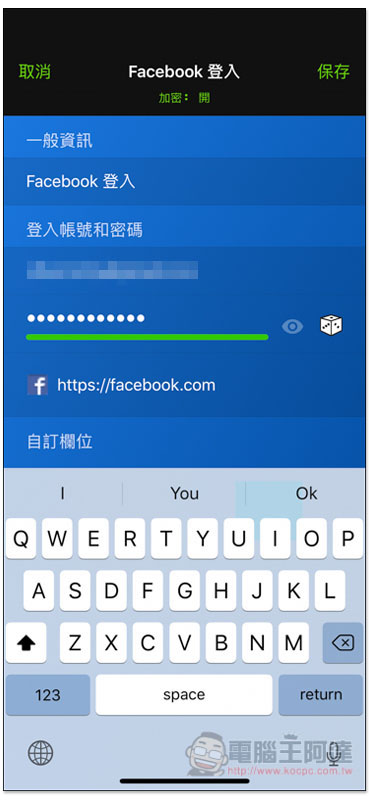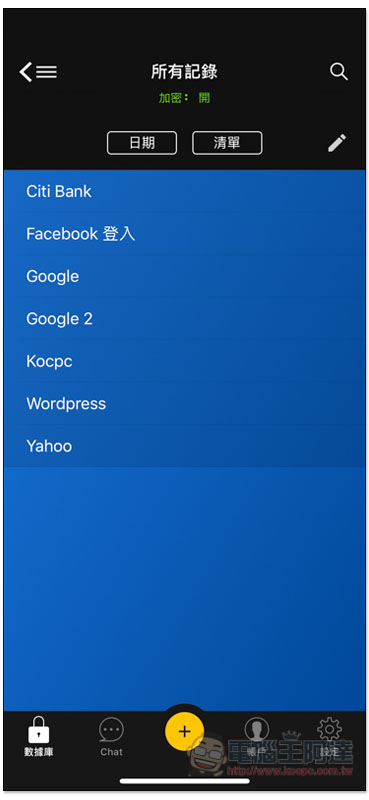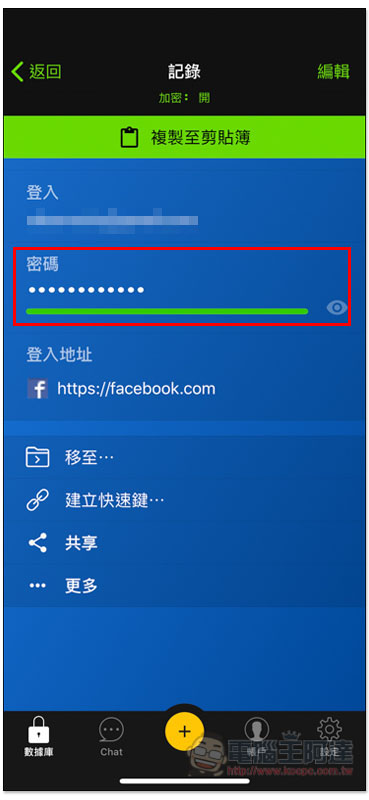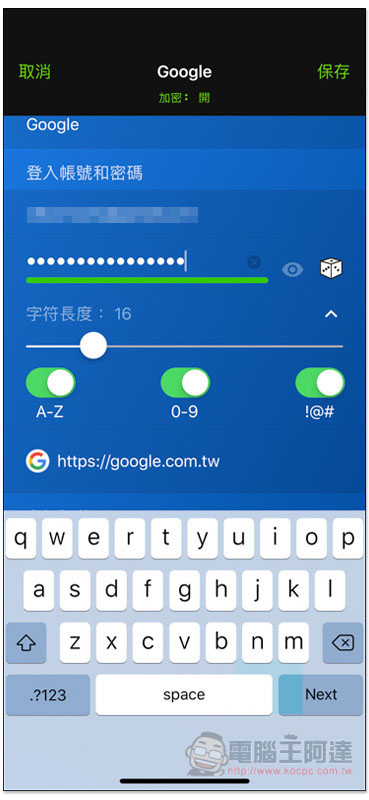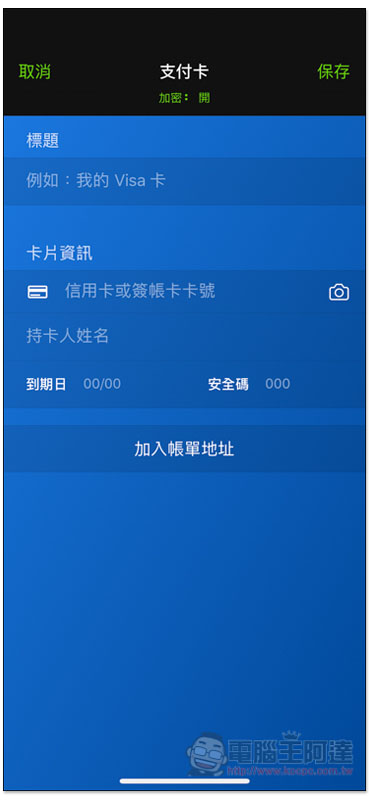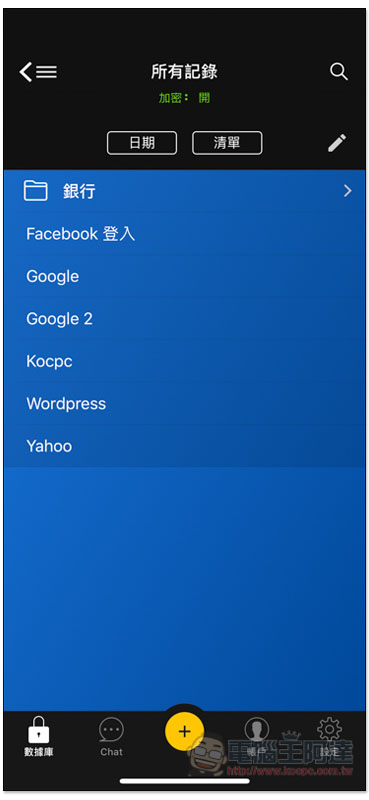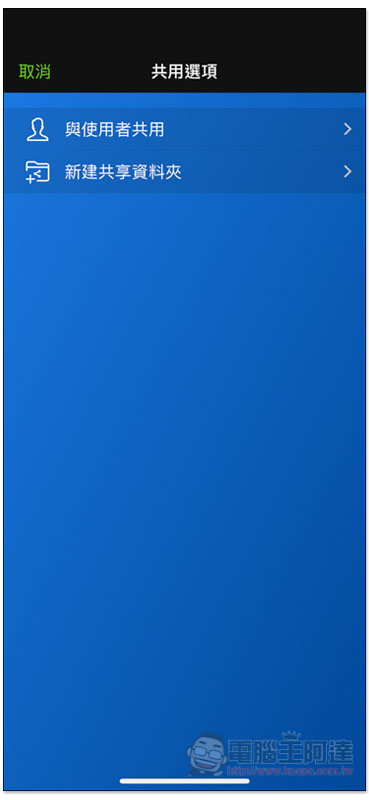在這網路超級發達的時代裡,每個人身上曾申請過的帳密,光基本的信箱、LINE、Facebook、Google、Apple 等就已經 5 個了,其他隨便加一加一定超過 10 個,而這就會導致一個情況,帳密太多容易忘記,有些人靠手記,有些人則是盡量統一,但統一其實風險很大,只要一個帳密外流,很可能所有服務都被盜用,因此這篇就要推薦一款相當好用的 Keeper 密碼管理工具,不僅標榜擁有最高級的安全性保護資料以及降低洩露風險,還支援多個系統,只要紀錄一次,所有的裝置都能同步取得,讓你不再擔心碰到忘記/遺失密碼的情況,繼續往下看吧!
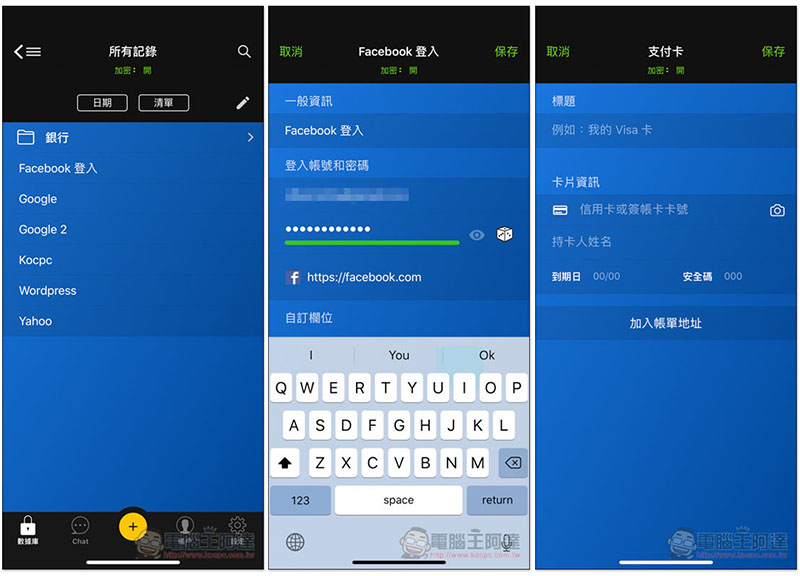
Keeper 密碼管理工具介紹
下面我會以 iOS 版作為範例介紹,另外這 App 也支援繁體中文,只是我在截這張圖的時候,忘記把 iPhone 系統語言切換成中文,後面就會是中文截圖了。使用前需要建立帳號,而登入之後有一點一定要記得,如果你要看到需要輸入密碼的提示,請按 Cancel 取消,因為輸入之後就會升級成訂閱制的付費版,這樣一來你就必須在試用到期之前手動取消,要不然會被收取費用:
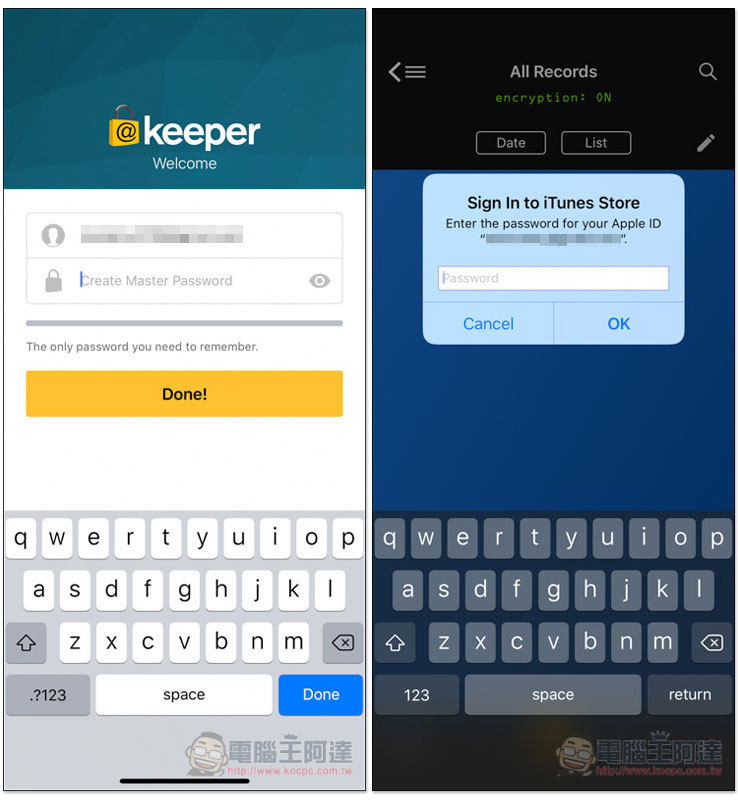
下圖是主畫面,數據庫會顯示你已經建立好的密碼資訊、Chat 需另外安裝別的 App、+ 則是開始建立:
除了一般的登入密碼格式外,它也提供檔案上傳、建立支付卡(信用卡)資訊。我們先來看一般的登入密碼格式,按第一個建立:
首次建立會有每個欄位的簡易說明,簡單來說共有三個資訊一定要輸入,標題、登入帳號與密碼,其他的就自己決定,也能添加檔案或照片:
這款 App 有一點很棒的是,在標題部分如果是常用的網站名稱,它會直接跳出建議,這時不用自行輸入完,點一下該名稱就會自動填入,就連下方的網誌也是。填入密碼時下方也會有強度提示,綠色全滿代表最安全,越短越危險(容易被猜到)。完成之後就可以按右上角保存下來:
像這樣把有的帳密都輸入之後,就不用再擔心忘記的情況:
另外登入帳號時,如果你懶得自行輸入,也可以直接進來這邊點一下該服務的帳號或密碼,就會自動複製到剪貼簿,接著再回到網站貼上即可,非常懶人:
既然有這快速複製功能,代表說即使你密碼設置亂碼也沒關係,反正只要貼上就好。而這 App 的密碼欄位也提供自動產生功能,還能指定要多長、是否要有大寫字母、數字以及符號:
也能建立信用卡資訊,未來即便卡不在身邊,你也能上網購買東西:
當紀錄越來越多時,可以透過建立資料夾來整理,找起來也比較容易:
這款 App 不是永久免費,但可以試用一個月,喜歡的話再考慮,到期之後不確定是變成有些限制還是沒辦法用。另外這裡還有一個功能我也很喜歡,“最近活動”,可隨時檢查使用這 App 的活動狀況,這樣有任何異狀就能第一時間處理,避免災害擴大,這也是在其他 App 比較少見的功能:
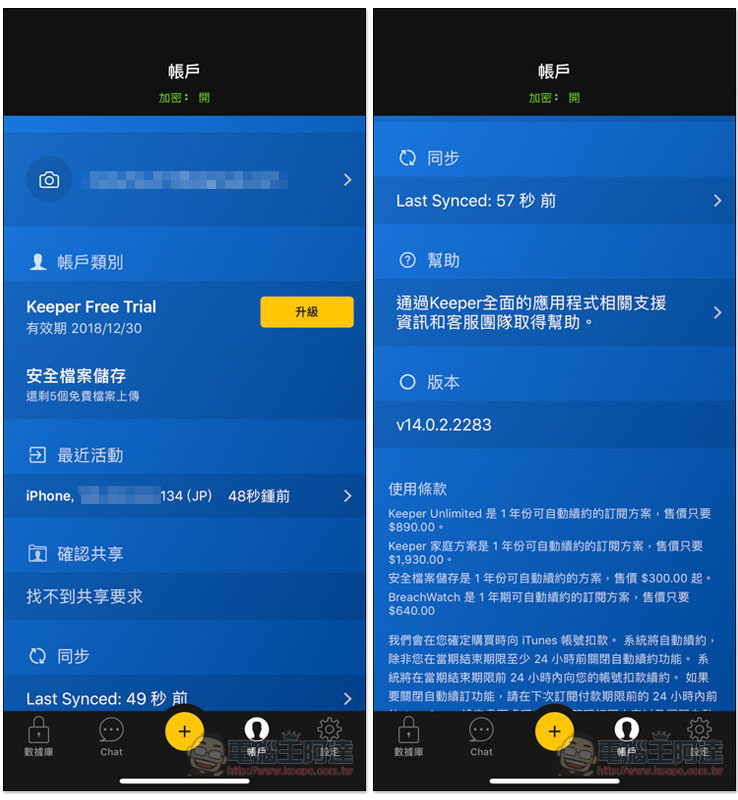
還提供共用功能:
這款 App 功能其實還不只這些,剩下的就讓讀者們自行玩玩啦!如果你對這服務安全性有疑慮的話,可以點我查看官方介紹。
Keeper 密碼管理工具下載連結
官網:https://keepersecurity.com/zh_TW/
iOS:https://itunes.apple.com/tw/app/keeper-password-manager/id287170072?mt=8
Android:https://play.google.com/store/apps/details?id=com.callpod.android_apps.keeper&hl=zh-tw